- Parte 1. Extraiga fotos de iPhone Backup a través de iCloud
- Parte 2. Extraiga fotos de iPhone Backup a través de iTunes/Finder
- Parte 3. Extraiga fotos de la copia de seguridad de iPhone con FoneTrans para iOS
- Parte 4. Extraiga fotos de iPhone Backup a través de FoneLab para iOS
- Parte 5. Preguntas frecuentes sobre la extracción de fotos de la copia de seguridad del iPhone
Extraiga fotos de la copia de seguridad de iPhone: 4 métodos principales en 2023
 Actualizado por Boey Wong / 06 de mayo de 2022 09:15
Actualizado por Boey Wong / 06 de mayo de 2022 09:15La mayoría de los usuarios de iPhone tienen la costumbre de hacer una copia de seguridad del iPhone en un período regular para evitar la pérdida de datos, de modo que puedan acceder a lo que quieran cuando lo deseen.
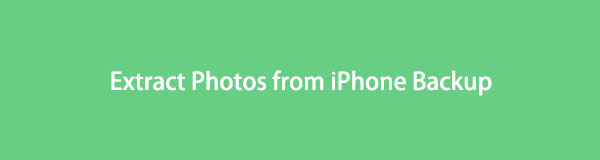
Las formas de Apple son los métodos más comunes para hacer una copia de seguridad del iPhone, ya que algunos creen que son las opciones más confiables. Pero también puede ser un problema cuando necesitan extraer datos de la copia de seguridad del iPhone si no están familiarizados con iCloud, iTunes o Finder.
En esta publicación, le mostraremos cómo extraer fotos de los archivos de copia de seguridad del iPhone correctamente y herramientas alternativas para ayudarlo a obtener lo que desea de manera fácil y rápida.
Con FoneTrans para iOS, disfrutará de la libertad de transferir sus datos del iPhone a la computadora. No solo puede transferir mensajes de texto del iPhone a la computadora, sino que también las fotos, los videos y los contactos se pueden transferir a la PC fácilmente.
- Transfiera fotos, videos, contactos, WhatsApp y más datos con facilidad.
- Vista previa de datos antes de transferir.
- iPhone, iPad y iPod touch están disponibles.

Lista de Guías
- Parte 1. Extraiga fotos de iPhone Backup a través de iCloud
- Parte 2. Extraiga fotos de iPhone Backup a través de iTunes/Finder
- Parte 3. Extraiga fotos de la copia de seguridad de iPhone con FoneTrans para iOS
- Parte 4. Extraiga fotos de iPhone Backup a través de FoneLab para iOS
- Parte 5. Preguntas frecuentes sobre la extracción de fotos de la copia de seguridad del iPhone
Parte 1. Extraiga fotos de iPhone Backup a través de iCloud
Como una de las funciones más populares para hacer una copia de seguridad del iPhone, iCloud le permite hacer una copia de seguridad y restaurar el iPhone a través de iCloud. Y su conveniencia y diseño efectivo simplifican el procedimiento de administrar datos de iOS entre varios dispositivos.
Tienes 2 opciones para extraer fotos de iCloud. Aquí te mostraremos los pasos detallados.
Opción 1. Extraiga fotos de iCloud Backup en la aplicación de configuración
Esta es una opción para ayudarlo a sincronizar fotos a través de varios dispositivos con la misma ID de Apple de forma automática o manual. No reemplazará sus datos existentes en el iPhone. A continuación se muestra el tutorial de sincronización de fotos de iCloud manualmente.
Paso 1Ve a Ajustes aplicación, luego toque [tu nombre] > Fotos.
Paso 2Usted puede ver iCloud Fotos, si ya lo ha habilitado, desactívelo.
Paso 3palanca iCloud Fotos en.
Paso 4Luego, todas las fotos de iCloud se sincronizarán con tu iPhone.
Opción 2. Extraiga fotos de iCloud Backup después de reiniciar
Otro método es restaurar la copia de seguridad de iCloud después de reiniciar el iPhone. De esta manera, primero borrará su iPhone, por lo que sus datos se eliminarán de forma permanente.
Paso 1Restablecer iPhone a través de Ajustes > General > Transferir o reiniciar iPhone > Borrar contenidos y ajustes. Y luego ingrese la contraseña del iPhone para confirmar que desea restablecerla.
Paso 2Siga las instrucciones en pantalla para configurar su iPhone. En Aplicación y datos sección, seleccionar Restaurar desde el archivo de copia de seguridad de iCloudy elija una copia de seguridad desde la que restaurar.
Paso 3Necesitará algo de tiempo para terminarlo ya que la copia de seguridad completa de iCloud es grande.
Hay algunos usuarios a los que no les gusta el servicio en la nube como iCloud porque no confían en la gestión de la seguridad. Así, iTunes o Finder serán la alternativa a iCloud.
Con FoneTrans para iOS, disfrutará de la libertad de transferir sus datos del iPhone a la computadora. No solo puede transferir mensajes de texto del iPhone a la computadora, sino que también las fotos, los videos y los contactos se pueden transferir a la PC fácilmente.
- Transfiera fotos, videos, contactos, WhatsApp y más datos con facilidad.
- Vista previa de datos antes de transferir.
- iPhone, iPad y iPod touch están disponibles.
Parte 2. Extraiga fotos de iPhone Backup a través de iTunes/Finder
Finder reemplazó a iTunes en versiones posteriores de macOS para administrar los datos de iOS. De la misma manera, también puede extraer fotos de iTunes o Finder según corresponda. Y tanto iTunes como Finder tienen pasos similares para hacerlo, a continuación se encuentran las instrucciones.
Paso 1En primer lugar, debe descargar e instalar iTunes en Windows. Asegúrese de estar ejecutando la última versión de Windows. Si bien iTunes/Finder viene con macOS anteriores, ya no necesitará instalarlo.
Paso 2Haga Clic en Resumen/General, entonces puedes ver Copias de seguridad sección, haga clic en restaurar copia de seguridad.
Paso 3Ingrese su código de acceso en la ventana emergente.
Debería encontrar que los métodos anteriores pueden reemplazar los datos de su iPhone. Si no desea esto, pruebe alguna herramienta de terceros para hacerlo.
Parte 3. Extraiga fotos de la copia de seguridad de iPhone con FoneTrans para iOS
El primero que debes probar es FoneTrans para iOS. Es una gestión de datos de iOS funcional para ayudarlo a realizar copias de seguridad y restaurar datos de iPhone entre iTunes, iPhone y computadora sin obstáculos. Simplemente puede conectarlo a la computadora y luego mover los datos fácilmente.
Con FoneTrans para iOS, disfrutará de la libertad de transferir sus datos del iPhone a la computadora. No solo puede transferir mensajes de texto del iPhone a la computadora, sino que también las fotos, los videos y los contactos se pueden transferir a la PC fácilmente.
- Transfiera fotos, videos, contactos, WhatsApp y más datos con facilidad.
- Vista previa de datos antes de transferir.
- iPhone, iPad y iPod touch están disponibles.
Por lo tanto, puede extraer fotos de iTunes con FoneTrans para iOS. Aquí es cómo.
Paso 1Descarga e instala FoneTrans para iOS en la computadora, luego ejecútelo.
Paso 2Conecte el iPhone a la computadora con un cable USB, luego el programa detectará su iPhone. Tocar Permitir botón en la pantalla de su iPhone cuando aparece.

Paso 3Después de eso, todos sus datos se mostrarán en la interfaz. Seleccione Fotos desde el panel izquierdo.
Paso 4Verifique los elementos para obtener imágenes de la copia de seguridad del iPhone, haga clic en el transferir en la parte superior para guardarlos en la carpeta de la computadora u otro dispositivo.
También es útil extraer fotos del iPhone directamente sin archivos de copia de seguridad. Puede usarlo para transferir datos cuando lo desee a la carpeta local de la computadora u otro dispositivo iOS.
Parte 4. Extraiga fotos de iPhone Backup a través de FoneLab para iOS
Otra recomendación para ti es FoneLab para iOS. Compare con FoneTrans para iOS, es un programa para ayudarlo a restaurar datos eliminados o perdidos de dispositivos iOS directamente o desde archivos de respaldo. Por supuesto, también puede transferir datos existentes.
Con FoneLab para iOS, recuperará los datos perdidos / eliminados del iPhone, incluidas fotos, contactos, videos, archivos, WhatsApp, Kik, Snapchat, WeChat y más datos de su copia de seguridad o dispositivo de iCloud o iTunes.
- Recupere fotos, videos, contactos, WhatsApp y más datos con facilidad.
- Vista previa de datos antes de la recuperación.
- iPhone, iPad y iPod touch están disponibles.
La mayoría de los datos de iPhone son compatibles, incluidas fotos, contactos, videos, WhatsApp, Messengers, Viber, etc. Y puede instalarlo tanto en Windows como en Mac. Descargue y siga el tutorial detallado para extraer fotos de la copia de seguridad del iPhone con FoneLab para iOS.
Extraer fotos de la copia de seguridad de iCloud
Paso 1Descargue FoneLab para iOS en la computadora, luego instálelo. Ejecútelo después de eso.

Paso 2Elige Recuperación de datos iPhone > Recuperarse de iCloud Backup.

Paso 3Se le pedirá que ingrese la cuenta y la contraseña de iCloud, luego todos los datos disponibles se enumerarán en la interfaz.
Paso 4Elige Fotos en el panel izquierdo, seleccione los elementos que desea extraer. Hacer clic Recuperar del botón.
Extraer fotos de la copia de seguridad de iTunes
Con FoneLab para iOS, recuperará los datos perdidos / eliminados del iPhone, incluidas fotos, contactos, videos, archivos, WhatsApp, Kik, Snapchat, WeChat y más datos de su copia de seguridad o dispositivo de iCloud o iTunes.
- Recupere fotos, videos, contactos, WhatsApp y más datos con facilidad.
- Vista previa de datos antes de la recuperación.
- iPhone, iPad y iPod touch están disponibles.
Paso 1Elige recuperación de datos de iPhone > Recuperar del archivo de copia de seguridad de iTunes preferiblemente.

Paso 2Seleccione un archivo de copia de seguridad y haga clic en Inicio del botón.
Paso 3Elige Fotos luego verifique los elementos de los resultados del escaneo.
Paso 4Haga Clic en Recuperar del botón.
Además, también puede extraer datos del iPhone directamente con procedimientos similares.
Parte 5. Preguntas frecuentes sobre la extracción de fotos de la copia de seguridad del iPhone
¿Cómo extraer fotos de la copia de seguridad de iPhone gratis?
Hay 3 opciones, iCloud, iTunes y Finder. Son opciones gratuitas, pero con limitaciones, como almacenamiento gratuito limitado, sobrescritura de datos, etc.
¿Cuál es el mejor software para extraer fotos de la copia de seguridad del iPhone?
FoneLab para iOS es la mejor opción para extraer fotos de archivos de copia de seguridad de iCloud o iTunes con facilidad.
¿Cómo obtener fotos de la copia de seguridad de iPhone en Mac?
Puede probar FoneLab para iOS en Mac para obtener fotos de la copia de seguridad del iPhone, ya que tiene versiones para Windows y Mac.
Con FoneLab para iOS, recuperará los datos perdidos / eliminados del iPhone, incluidas fotos, contactos, videos, archivos, WhatsApp, Kik, Snapchat, WeChat y más datos de su copia de seguridad o dispositivo de iCloud o iTunes.
- Recupere fotos, videos, contactos, WhatsApp y más datos con facilidad.
- Vista previa de datos antes de la recuperación.
- iPhone, iPad y iPod touch están disponibles.
Se trata de cómo extraer fotos de la copia de seguridad del iPhone con los 4 métodos recomendados anteriormente. Puedes elegir el que quieras. Pero, FoneLab para iOS y FoneTrans para iOS siguen siendo las mejores opciones, ya que puede extraer fotos de forma selectiva de los archivos de copia de seguridad del iPhone. Y usted puede encontrar fácilmente lo que quiere. Todos los caminos llevan a Roma, siempre puedes conseguir lo que quieras después de leer este post. ¡Por qué no descargar y probar ahora!
